Ako zabezpečiť vaše zariadenie Android pred hackermi (09.15.25)
Tu je otázka, na ktorú nebude každý pohodlne odpovedať: koľko vášho života spočíva na vašom mobilnom zariadení? Naše smartphony nám nepochybne v mnohých ohľadoch uľahčili život, vďaka čomu sú veľmi užitočné a dôležité. Na svojich telefónoch robíme veľa iného ako telefonovanie a odosielanie správ, od objednávania jedla na rozvoz a nákupu oblečenia až po platenie účtov a prevod peňazí online.
Tieto zariadenia môžu vykonávať všetky činnosti uvedené vyššie. a viac, musíme im dodávať informácie, ktoré môžu byť osobné a citlivé. Ak nebudeme dostatočne opatrní, môžu sa tieto informácie dostať do nesprávnych rúk.
V tomto článku vám ponúkneme tipy, ako chrániť váš telefón Android pred hackermi. A keď hovoríme o hackeroch, máme na mysli online hackerov aj pouličných vreckových zlodejov, ktorí sa môžu pokúsiť preniknúť do vášho zariadenia a jeho tajomstiev.
Zamknite telefónPrimárnou funkciou zabezpečenia systému Android, ktorú mnoho používateľov ignoruje, je zámka obrazovky. Nie je to nič zložité, ale veľa z nich necháva ich telefóny zraniteľnými voči krádeži informácií neaktiváciou možnosti uzamknutia obrazovky, čo je dosť záhadou, pretože zariadenia Android majú zvyčajne viac ako jednu voľbu pre zámky obrazovky. Je to trochu neuveriteľné, že si človek nemôže vybrať žiadny, ktorý bude vyhovovať jeho vkusu.
Ak ste za to vinný, pravdepodobne si myslíte, že nastavenie PIN kódu alebo vzoru je strata času, sú dostatočne opatrní na to, aby nikdy neboli obeťou vreckového krádeže. Vidíte však, že by ste sa nemali obávať iba vreckových zlodejov - čo keby ste sa ponáhľali a svoj telefón ste niekde nechali bez povšimnutia? Čo ak sa vám zosunie z vrecka? Čo ak ste telefón nechali na stole v kancelárii a nezbedný kolega sa ho pokúsil skontrolovať?
Nemôžeme dostatočne zdôrazniť dôležitosť nastavenia uzamknutej obrazovky, preto pokračujme podľa krokov na jej aktiváciu:
- V telefóne prejdite na Nastavenia & gt; Uzamknutá obrazovka a zabezpečenie.
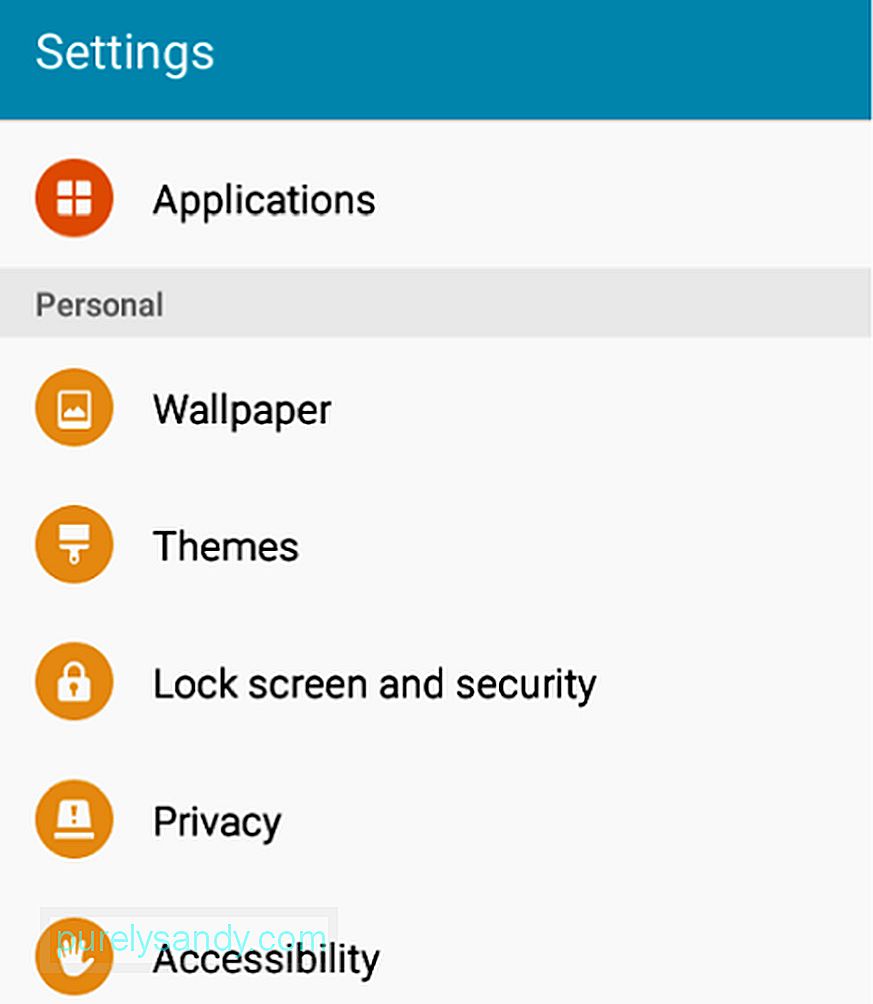
- Klepnite na typ uzamknutia obrazovky.
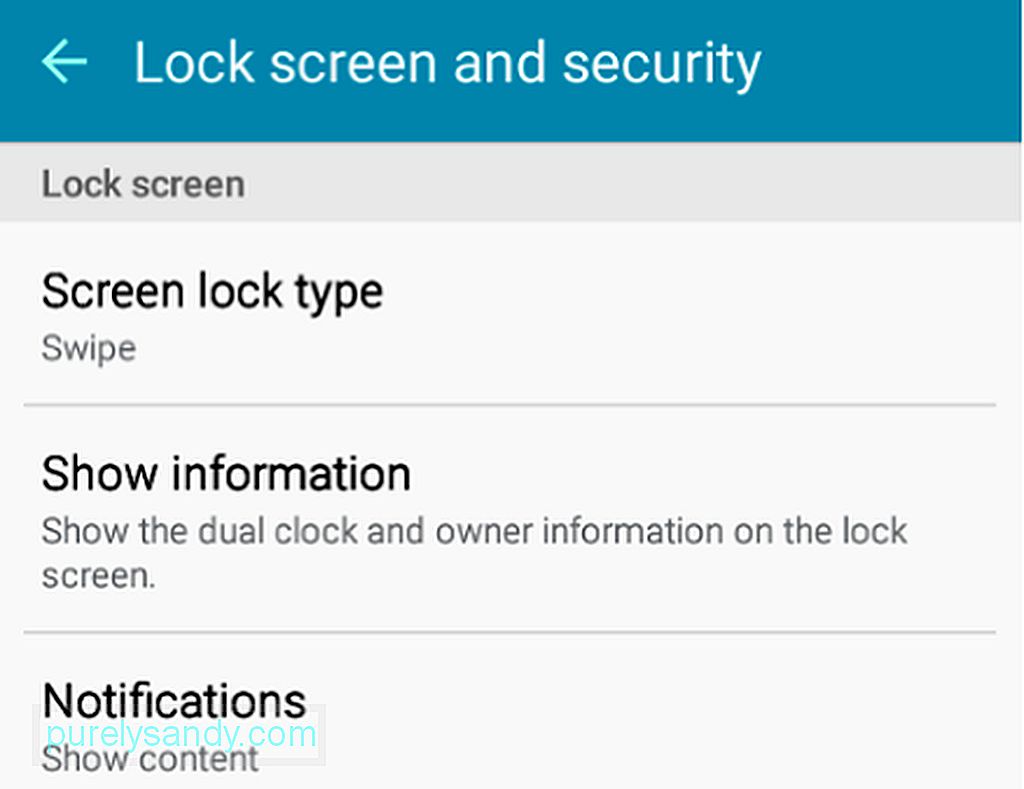
- Vyberte požadovaný typ zámku obrazovky. Spravidla si môžete vybrať medzi prejdením prstom, vzorom, PIN alebo heslom. Pre modernejšie a luxusnejšie telefóny s Androidom existuje funkcia Fingerprint Lock, ktorá využíva snímače odtlačkov prstov, Iris Scanner a Facial Recognition. Najnižšou formou zabezpečenia (okrem Žiadnej) je prejdenie prstom, takže od toho držte ďalej.
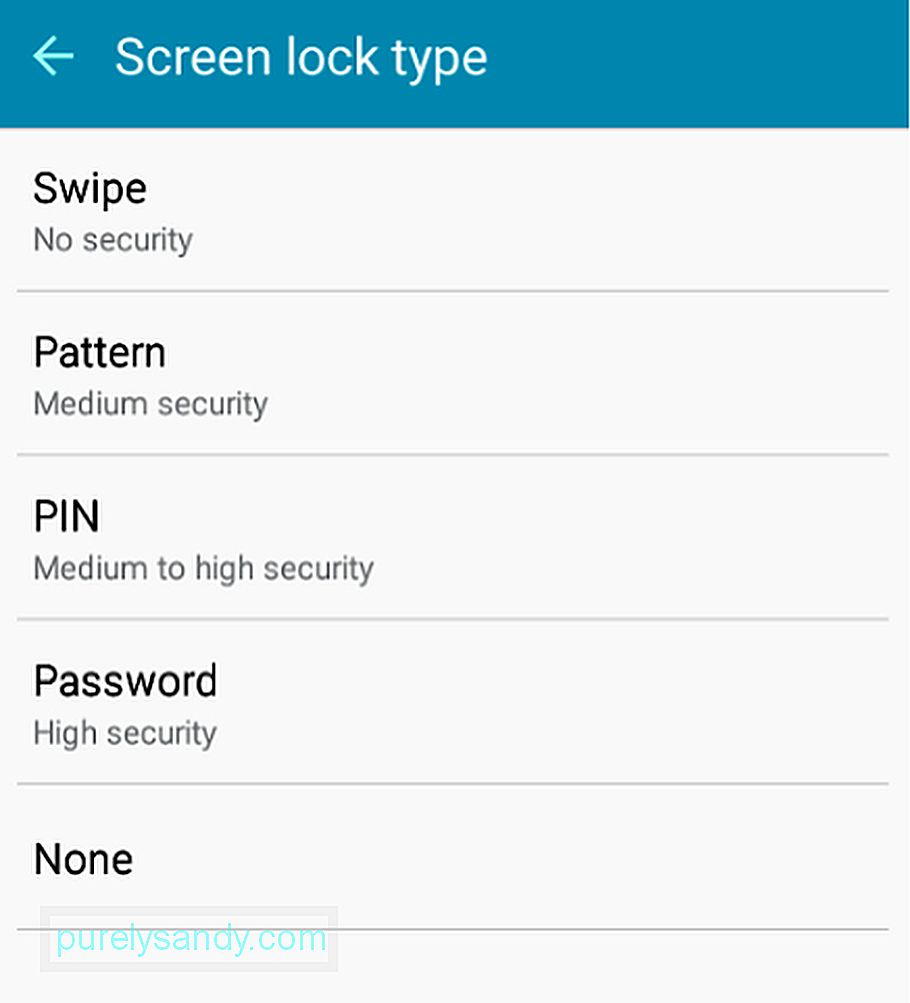
- Dokončite pokyny podľa pokynov na obrazovke. nastavenie.
Najlepším spôsobom, ako získať aplikácie, ktoré sa majú používať na vašom zariadení Android, je stiahnuť a nainštalovať ich z Obchodu Google Play. Legitimný vývojár nebude mať žiadny problém s tým, aby ho spoločnosť Google uznala, aby mohol zverejňovať svoje aplikácie v Obchode Play.
Nastanú však obdobia, keď budete musieť nahliadnuť za Obchod Play, aby ste získali stále nevinné aplikácie. Napríklad sa vám nemusí páčiť najnovšia verzia aplikácie Messenger, ale pretože v Obchode Google Play je iba najnovšia a aktualizovaná verzia, budete si musieť stiahnuť súbor APK staršej verzie. Aby ste ju mohli nainštalovať, musíte povoliť inštaláciu z neznámych obrázkov - aspoň dovtedy, kým úspešne nenainštalujete požadovanú aplikáciu.
Inštalácia aplikácií z neznámych obrázkov nie je vždy zlá. Keby to tak bolo, Google by vám nedal túto možnosť hneď po pálke. Problém nastane, keď ho necháte zapnuté a náhodou ste navštívili škodlivý web, ktorý sa pokúša nainštalovať do vášho zariadenia adware alebo malware.
Toto nastavenie môžete zapnúť alebo vypnúť v časti Nastavenia & gt; Uzamknutá obrazovka a zabezpečenie & gt; Neznáme obrázky.
Uzamknutá obrazovka a zabezpečenie & gt; Neznáme obrázky. "Width =" 621 "height =" 1024 "& gt; 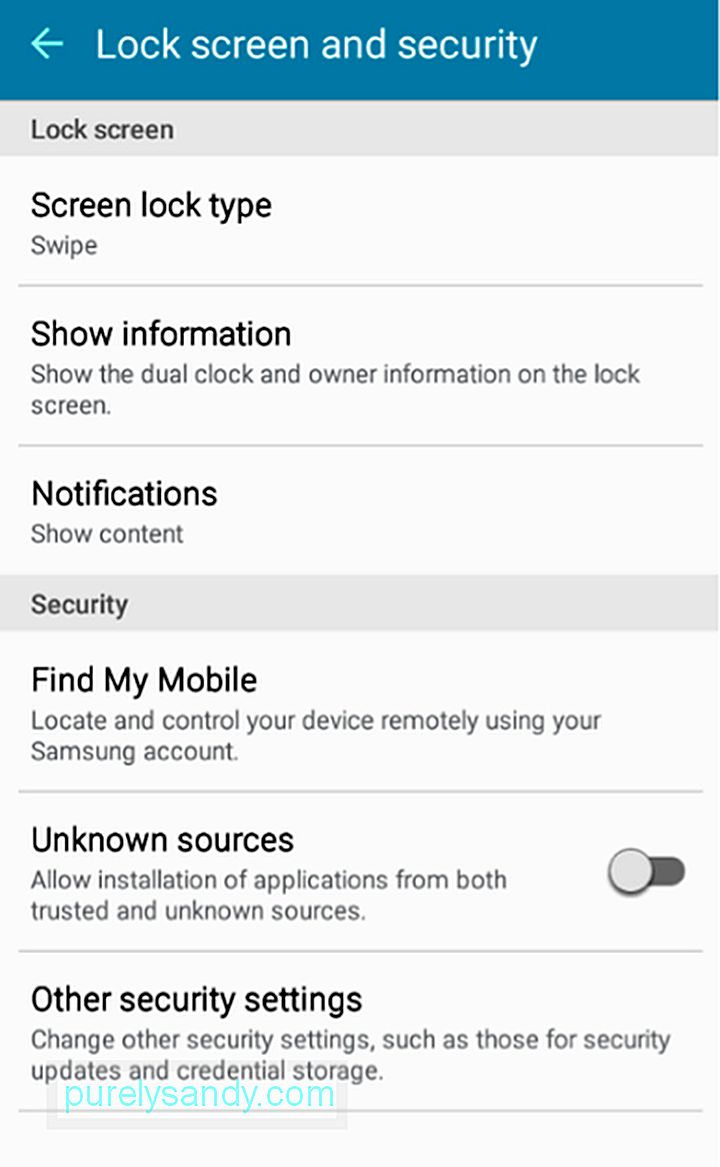 Uzamknutá obrazovka a zabezpečenie & gt; Neznáme obrázky." width = "621" height = "1024" & gt;
Uzamknutá obrazovka a zabezpečenie & gt; Neznáme obrázky." width = "621" height = "1024" & gt;
Keď klepnete na „Neznáme obrázky“, znova vám pripomenieme riziká zapnutia tejto funkcie. Nezabudnite klepnúť na „OK“, len ak skutočne potrebujete nainštalovať bezpečnú aplikáciu mimo Obchod Play.
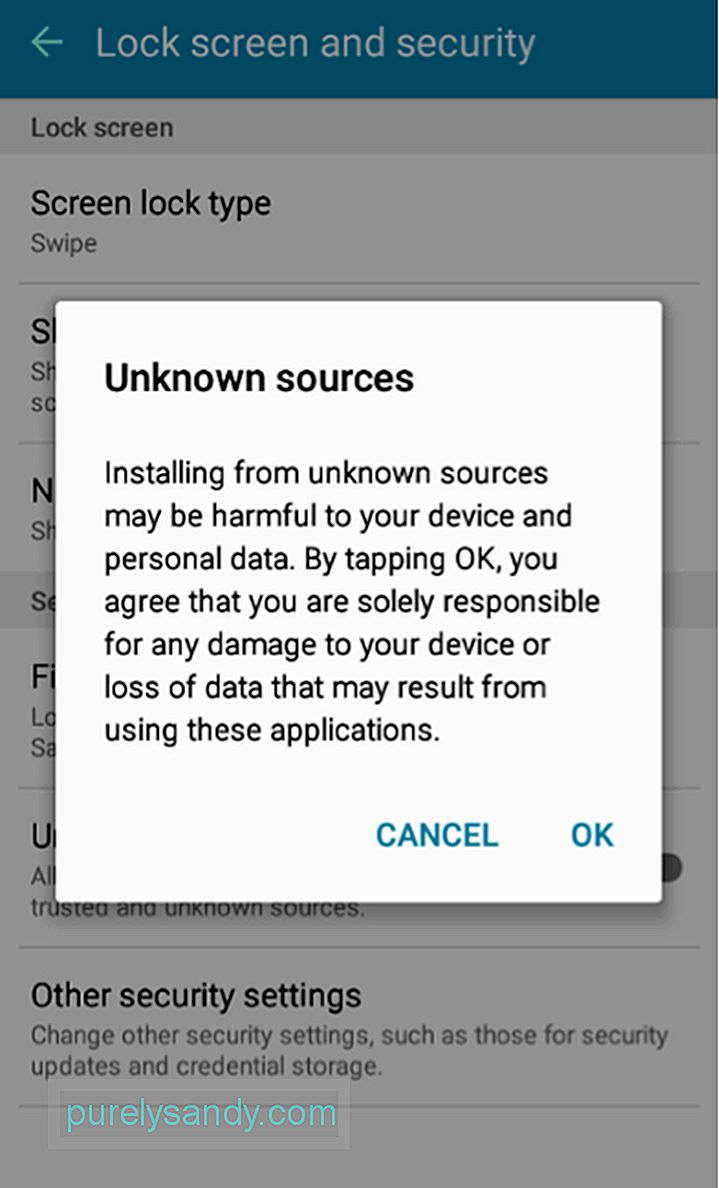
Po dokončení inštalácie aplikácie sa vráťte späť a funkciu znova vypnite.
Aktualizujte svoj telefón AndroidBezohľadní páchatelia neustále vyvíjajú dômyselné spôsoby, ako preniknúť do mobilných a výpočtových zariadení, s vedomím, že sú plné informácií, ktoré môžu použiť na rôzne škodlivé účely. Z tohto dôvodu Google tiež neustále vydáva aktualizácie, aby čelil novým zraniteľnostiam.
Svoje zariadenie Android môžete nastaviť tak, aby automaticky kontrolovalo dostupnosť aktualizácií a sťahovalo ich, keď ste pripojení k stabilnej sieti Wi-Fi. Prejdite na Nastavenia & gt; O zariadení & gt; Aktualizácia softvéru a potom prepnite prepínače vedľa položiek „Automatická aktualizácia“ a „Iba Wi-Fi“.
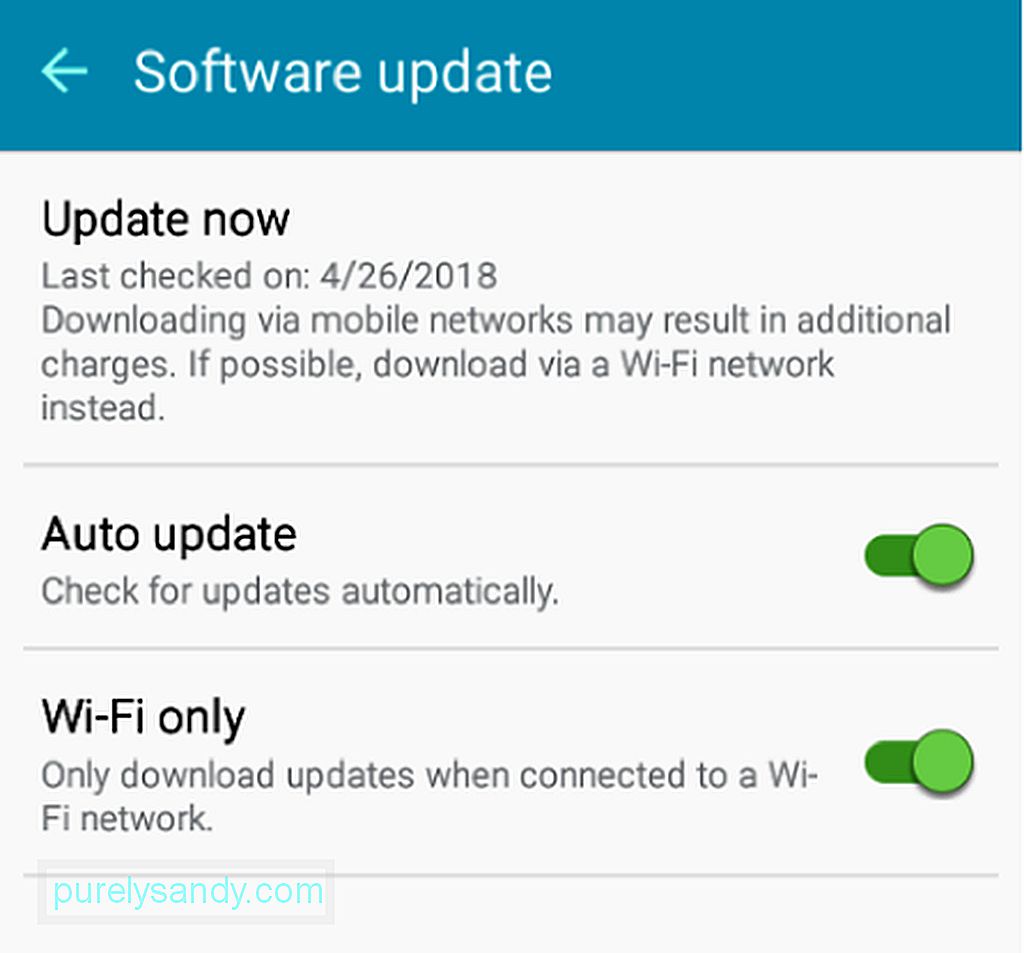
Ak sa rozhodnete nechať automatickú aktualizáciu vypnutú, stále môžete manuálne skontrolovať a nainštalovať aktualizácie. Kliknite na „Aktualizovať“. Vaše zariadenie potom skontroluje dostupnosť aktualizácií:
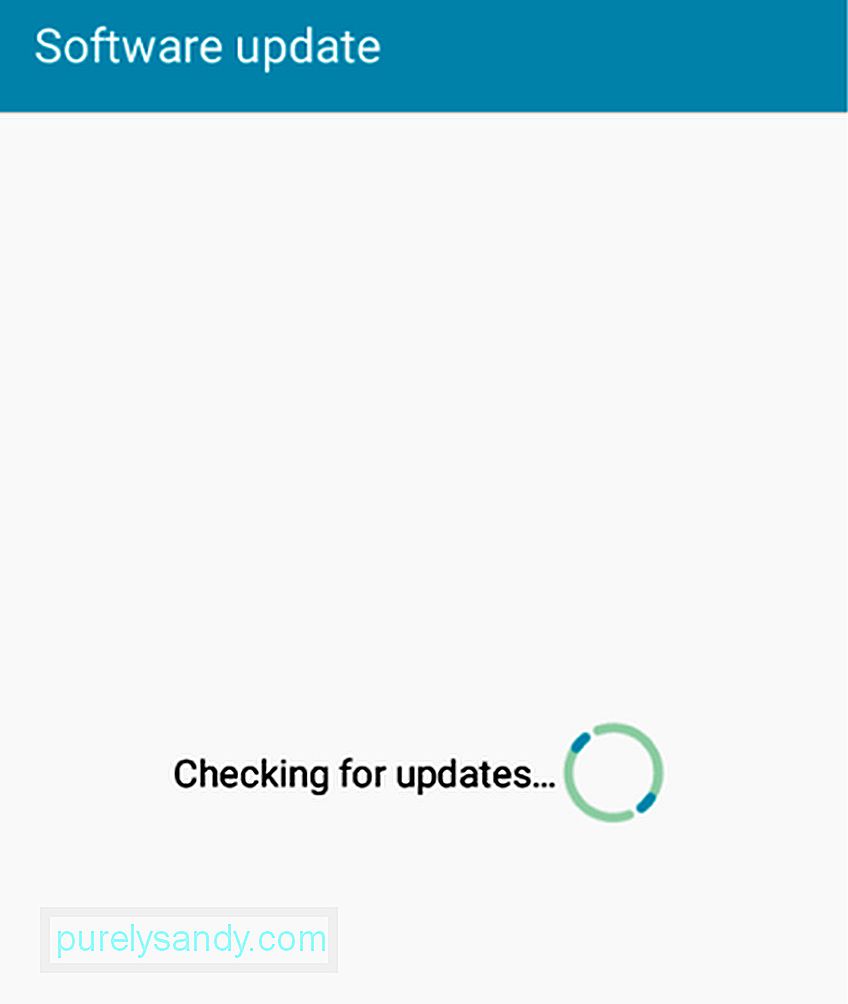
Ak je k dispozícii aktualizácia, na jej stiahnutie a inštaláciu je potrebné vaše povolenie. V opačnom prípade sa zobrazí informácia, že vaše zariadenie je aktualizované:
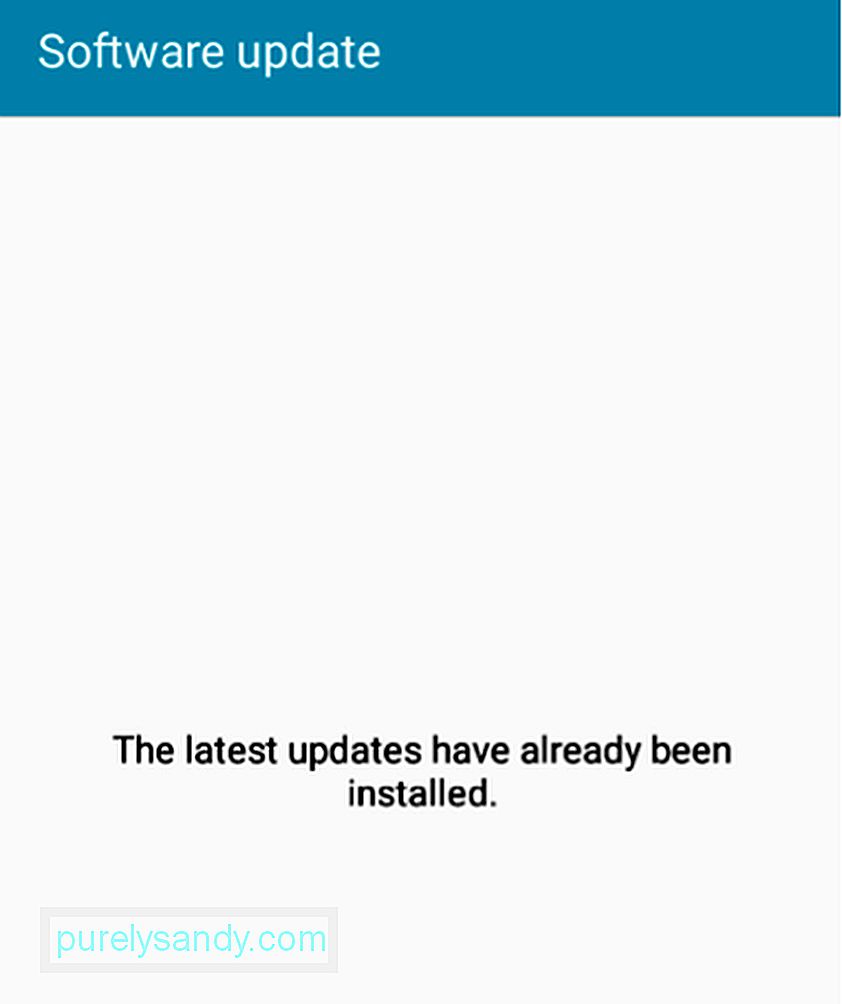
Kvôli zvýšenému zabezpečeniu sa odporúča používať mobilné bezpečnostné aplikácie. Sú určené na skenovanie škodlivých položiek a blokovanie podozrivých aplikácií a aktivít. Medzi najobľúbenejšie a najdôveryhodnejšie patria tieto:
- ExpressVPN - dôveryhodná aplikácia pre virtuálnu privátnu sieť (VPN) známa svojimi super rýchlymi a mimoriadne bezpečnými službami a sieťami.
- AVAST Mobile Security - populárny antivírus, ktorý je dodávaný aj s blokátorom hovorov, Anti-theft podpora a brána firewall.
- Nástroj Android Cleaner - aplikácia Android Cleaner určená na čistenie zariadenia od nevyžiadaných súborov, z ktorých niektoré môžu pochádzať zo škodlivých aplikácií a obrázkov tretích strán.
- Avira - Antivírus, ktorý umožňuje aj skenovanie externých pamäťových kariet SD a ponúka ďalšie funkcie správcu zariadenia.
Dúfame, že vám tieto tipy pomôžu získať pokoj, ktorý vám prinesie vedomie, že váš Android zariadenie je lepšie chránené pred hackermi. Máte ďalšie bezpečnostné tipy pre Android? Podeľte sa s nami o ne v sekcii komentárov nižšie!
YouTube Video: Ako zabezpečiť vaše zariadenie Android pred hackermi
09, 2025

